win10远程桌面连接 win10
远程桌面连接不上解决方法 win10开启远程桌面连接。Win10是一款常见的操作系统,在更新过后,新加的很多功能用户都不是很熟悉。有用户想远程远程桌面连接,但是不知道win10系统怎么操作,接下来小编为大家带来win10系统远程桌面连接的设置方法。
具体方法如下:
1、Win10远程桌面连接怎么开启要使用win10远程桌面需要开启,远程桌面服务。邮件计算机--属性;
2、进入计算系统设置界面,找到远程
桌面管理菜单;
3、系统属性选项卡,找到远程桌面栏目,勾选“允许远程连接此计算机;
4、高
安全级别如果不想任何计算机都可以连接,可以勾选“仅允许使用网络级别身份验证的远程桌面连接”;
5、添加远程用户接着点击“选择用户”,添加一个远程桌面用户。默认管理员admin是在此组里面;
6、确认远程桌面服务开启远程桌面之后,还要确认服务是否允许。打开开始运行,输入service.msc;
7、找到远程桌面服务“remotedesktopservices”,相关联的RPC服务也要打开;
8、确认远程IP最后找到计算机命令提示符,输入ipconfig查看IP地址;
9、远程连接打开开始--运行输入mstsc,或者到开始程序里面找到远程桌面连接;
10、在远程桌面连接里面输入需要远程的IP,默认是3389端口。连接即可;
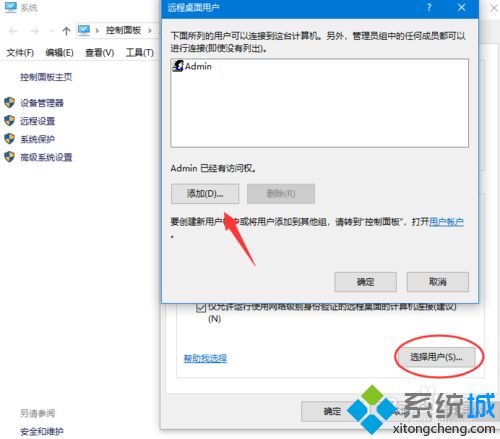
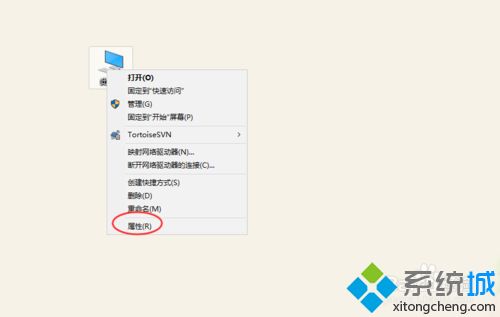
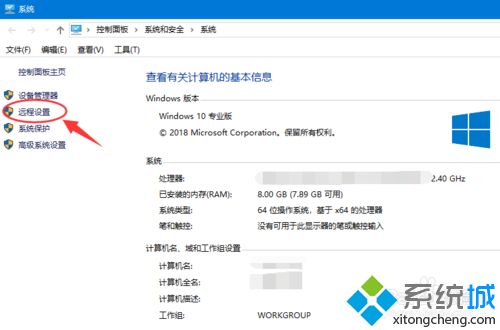

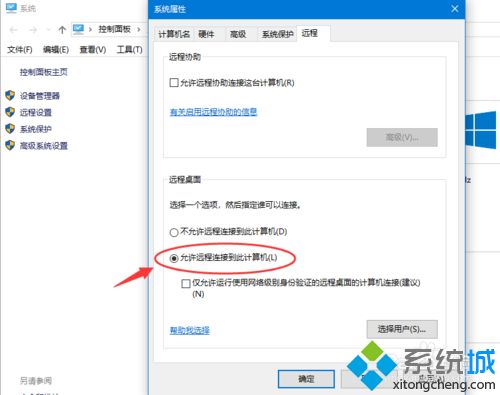
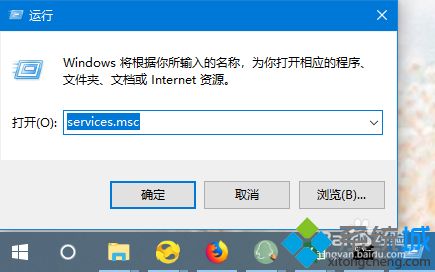
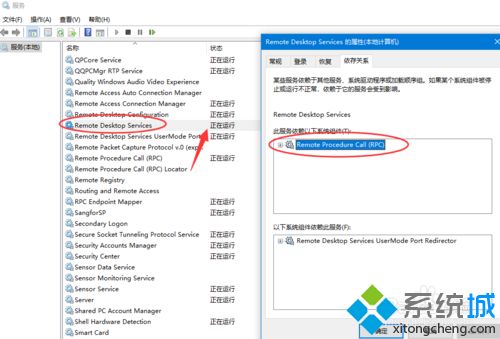


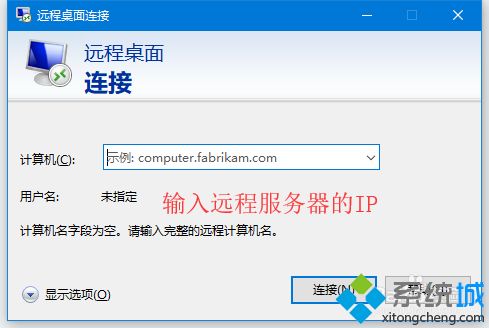












 相关攻略
相关攻略
 近期热点
近期热点
 最新攻略
最新攻略